5 საუკეთესო შესწორება ანდროიდის კლავიატურაზე, ჰაპტიკური გამოხმაურება არ მუშაობს
Miscellanea / / April 06, 2023
თქვენი Android გამოცდილების მორგების სხვადასხვა გზა არსებობს. რაც შეეხება Gboard-ს, თქვენ ასევე შეგიძლიათ დააკონფიგურირეთ Gboard და შეცვალეთ მისი თემები თქვენს Android ტელეფონზე აკრეფის გამოცდილების პერსონალიზებისთვის. მაგრამ აკრეფის კარგი გამოცდილების ყველაზე დიდი მიზეზი არის ჰაპტიკური გამოხმაურება.

თქვენი Android ტელეფონის კლავიატურაზე კარგ ვიბრაციას შეუძლია ბევრი რამ დაამატოს შეტყობინებებზე პასუხის გაცემისას ან თქვენი ელფოსტის შედგენისას. მაგრამ თუ თქვენ ვერ ისარგებლებთ ამ ფუნქციით, აქ არის საუკეთესო გამოსწორებები იმ შემთხვევებში, როდესაც თქვენი Android კლავიატურის Haptic Feedback არ მუშაობს.
1. შეამოწმეთ თქვენი კლავიატურის პარამეტრები
პირველი გამოსავალი, რომ დააფიქსიროთ ჰაპტიკური გამოხმაურება, რომელიც არ მუშაობს თქვენს Android კლავიატურაზე, არის მისი პრეფერენციების შემოწმება, განსაკუთრებით იმ შემთხვევაში, თუ კლავიშის დაჭერისთვის ჰაპტიკური გამოხმაურება ჩართულია თუ არა. ნაგულისხმევად, ეს ფუნქცია ჩართულია თქვენს Android ტელეფონზე. მაგრამ ნამდვილად ღირს იგივეს შემოწმება.
Ნაბიჯი 1: გახსენით პარამეტრები თქვენს Android ტელეფონზე.

ნაბიჯი 2: გადადით ქვემოთ და აირჩიეთ სისტემა.

ნაბიჯი 3: აირჩიეთ ენები და შეყვანა.

ნაბიჯი 4: შეეხეთ ეკრანის კლავიატურას.

ნაბიჯი 5: აირჩიეთ კლავიატურა, რომელსაც ამჟამად იყენებთ თქვენს Android ტელეფონში. ჩვენს შემთხვევაში, ეს არის Gboard.

ნაბიჯი 6: შეეხეთ პრეფერენციებს.

ნაბიჯი 7: გადადით ქვემოთ და შეამოწმეთ, ჩართულია თუ არა „Haptic Feedback on Keypress“. თუ არა, შეეხეთ გადამრთველს მის გასააქტიურებლად.

თქვენ ასევე უნდა შეამოწმოთ „ვიბრაციის სიძლიერე კლავიატურაზე“ თქვენი კლავიატურისთვის. თქვენ შეგიძლიათ გაზარდოთ ის თქვენი სურვილის მიხედვით სლაიდერის გამოყენებით.


ნაბიჯი 8: დახურეთ პარამეტრების აპი და გაუშვით თქვენი Android კლავიატურა, რათა შეამოწმოთ პრობლემა მოგვარებულია თუ არა.
2. ჩართეთ შეხების ვიბრაცია თქვენი Android ტელეფონისთვის
ისევე, როგორც კლავიატურაზე, თქვენ უნდა შეამოწმოთ, ჩართეთ თუ არა სენსორული ვიბრაცია ან ჰაპტიკური გამოხმაურება თქვენი Android ტელეფონისთვის. აი, როგორ შეგიძლიათ შეამოწმოთ და ჩართოთ იგი.
Ნაბიჯი 1: გახსენით პარამეტრები თქვენს Android ტელეფონზე.

ნაბიჯი 2: გადადით ქვემოთ და შეეხეთ ხმას და ვიბრაციას.

ნაბიჯი 3: ხმის და ვიბრაციის მენიუში გადადით ქვემოთ და ჩართეთ შეხების ვიბრაცია.
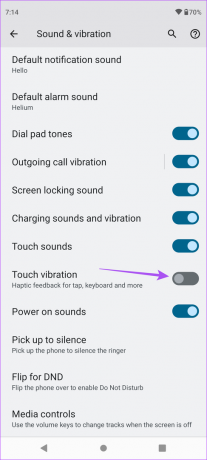
ნაბიჯი 4: დახურეთ პარამეტრების აპი და გაუშვით თქვენი Android კლავიატურა, რათა შეამოწმოთ პრობლემა მოგვარებულია თუ არა.
3. Gboard-ზე გადართვა
Play Store-ში Android ტელეფონებისთვის უამრავი კლავიატურის აპლიკაციაა ხელმისაწვდომი SwiftKey და Fleksy. ამ კლავიატურის აპების უმეტესობა მხარს უჭერს Haptic Feedback-ს თქვენი Android ტელეფონისთვის. მაგრამ იმისათვის, რომ ისიამოვნოთ ჰაპტიკური გამოხმაურების საუკეთესო გამოცდილებით, გირჩევთ დაუბრუნდეთ Gboard-ს. თუ მაინც ვერ იყენებთ Haptic Feedback-ს, შეგიძლიათ გადართოთ Gboard-ზე თქვენს Android ტელეფონზე. აი, როგორ უნდა გავაკეთოთ ეს.
Ნაბიჯი 1: გახსენით პარამეტრები თქვენს Android ტელეფონზე.

ნაბიჯი 2: გადაახვიეთ ქვემოთ და შეეხეთ სისტემას.

ნაბიჯი 3: აირჩიეთ ენები და შეყვანა.

ნაბიჯი 4: შეეხეთ ეკრანის კლავიატურას.

ნაბიჯი 5: აირჩიეთ ეკრანის კლავიატურების მართვა.

ნაბიჯი 6: შეეხეთ გადამრთველს მესამე მხარის კლავიატურასთან მის გასათიშად.
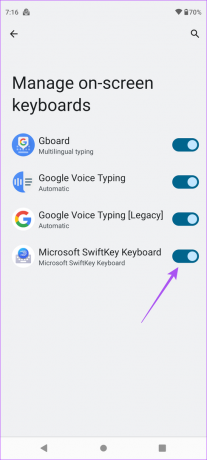
თქვენი Android ტელეფონი ავტომატურად გადაერთვება Gboard-ზე. Gboard-ის ჩართვის შემდეგ შეამოწმეთ, შეგიძლიათ თუ არა ჰაპტიკური გამოხმაურება.
4. Gboard-ის განახლება
Google აქვეყნებს განახლებებს Gboard აპისთვის Play Store-ის მეშვეობით. თუ მაინც ვერ სარგებლობთ Haptic Feedback-ით, გირჩევთ, მიიღოთ Gboard-ის უახლესი ვერსია თქვენს Android ტელეფონზე. მიმდინარე ვერსიას შესაძლოა შეექმნას შეუთავსებლობის პრობლემა ან შეფერხება. აი, როგორ განაახლოთ Gboard აპი თქვენს Android-ზე.
Ნაბიჯი 1: გახსენით Play Store თქვენს Android ტელეფონზე.

ნაბიჯი 2: შეეხეთ თქვენი პროფილის ხატულას ზედა მარჯვენა კუთხეში.

ნაბიჯი 3: აირჩიეთ აპებისა და მოწყობილობის მართვა.

ნაბიჯი 4: შეეხეთ ხელმისაწვდომ განახლებებს.

ნაბიჯი 5: თუ ხედავთ Gboard-ის განახლებას, ჩამოტვირთეთ და დააინსტალირეთ იგივე.
განახლების დაინსტალირების შემდეგ დახურეთ Play Store და გაუშვით Gboard, რათა გააგრძელოთ მისი გამოყენება ყოველგვარი შეფერხების გარეშე.
5. განაახლეთ Android ვერსია
Gboard აპის განახლების გარდა, გირჩევთ, შეამოწმოთ Android-ის ვერსიის განახლება თქვენს ტელეფონზე. უმჯობესია გამოიყენოთ Android-ის უახლესი ვერსია, რათა თავიდან აიცილოთ პროგრამულ უზრუნველყოფასთან დაკავშირებული პრობლემები.
Ნაბიჯი 1: გახსენით პარამეტრების აპი თქვენს Android ტელეფონზე.

ნაბიჯი 2: გადადით ქვემოთ და შეეხეთ სისტემის განახლებებს.

ნაბიჯი 3: შეეხეთ განახლებების შემოწმებას.

ნაბიჯი 4: ჩამოტვირთეთ და დააინსტალირეთ განახლება, თუ ის ხელმისაწვდომია.
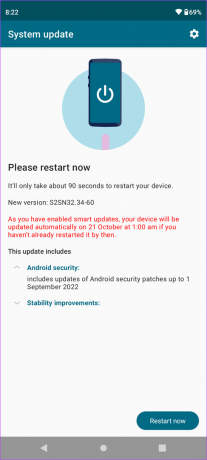
ინსტალაციის დასრულების შემდეგ გაუშვით კლავიატურა და შეამოწმეთ პრობლემა მოგვარებულია თუ არა.
ისიამოვნეთ ჰაპტიკური გამოხმაურებით თქვენს Android-ზე
ჰაპტიკური გამოხმაურება დიდად არის დამოკიდებული თქვენს Android ტელეფონში დაყენებულ ვიბრაციულ ძრავაზე. ამ მახასიათებელს შეუძლია ნამდვილად გააუმჯობესოს ან დაარღვიოს თქვენი აკრეფის გამოცდილება. Gboard-ზე საუბრისას, ის ასევე გაძლევთ საშუალებას ჩაწეროთ და გაგზავნოთ ხმოვანი შეტყობინებები თქვენი Android ტელეფონის მიკროფონის გამოყენებით. თუ ის არ მუშაობს გამართულად, შეგიძლიათ მიმართოთ ჩვენს პოსტს, რომელიც გთავაზობთ საუკეთესო გამოსწორებებს მიკროფონი არ მუშაობს Gboard-ზე.
ბოლოს განახლდა 2022 წლის 27 ოქტომბერს
ზემოთ მოყვანილი სტატია შეიძლება შეიცავდეს შვილობილი ბმულებს, რომლებიც დაგეხმარებათ Guiding Tech-ის მხარდაჭერაში. თუმცა, ეს არ იმოქმედებს ჩვენს სარედაქციო მთლიანობაზე. შინაარსი რჩება მიუკერძოებელი და ავთენტური.
Დაწერილია
პაურუშ ჩაუდარი
ტექნოლოგიების სამყაროს დემისტიფიკაცია უმარტივესი გზით და ყოველდღიური პრობლემების გადაჭრა, რომლებიც დაკავშირებულია სმარტფონებთან, ლეპტოპებთან, ტელევიზორებთან და კონტენტის სტრიმინგის პლატფორმებთან.



